excel2003按颜色筛选排序的方法
发布时间:2016-11-08 13:25
相关话题
Excel中具体该如何按照颜色进行筛选呢?下面是小编带来的关于excel2003按颜色筛选排序的方法,希望阅读过后对你有所启发!
excel2003按颜色筛选排序的方法:
按颜色筛选步骤1:颜色单元格在A列,字体标有颜色,D列单元格有底色:如下图
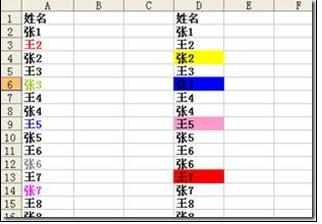
按颜色筛选步骤2:选中B2,插入->名称->定义,如下图
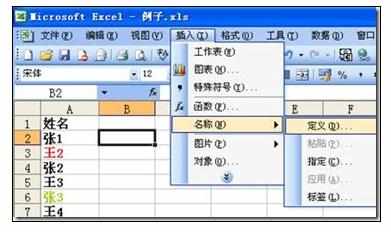
按颜色筛选步骤3:输入aa,下面输入公式 =get.cell(24,$a2),此法可得到字体色的序列号

按颜色筛选步骤4:B2输入 =aa

按颜色筛选步骤5:将公式向下复制到相应行。得到字体色的序列号

按颜色筛选步骤6:将全表按B列排序即可。
看了excel2003按颜色筛选排序的方法还看了:
1.excel2003筛选有颜色单元格的方法
2.excel 2003 颜色筛选的教程
3.excel怎么通过颜色进行筛选
4.在excel2013中怎么按颜色进行排序
5.excel2003按名称顺序进行排序的方法
6.excel2003按照名称进行排序的方法
7.excel2003表格里设置筛选排序教程

excel2003按颜色筛选排序的方法的评论条评论